Функциите са предварително зададени формули, които извършват изчисления с помощта на конкретни стойности, наречени аргументи, в определен ред или структура. Функциите могат да се използват, за да се извършат прости или сложни изчисления. Можете да намерите всички функции на Excel в раздела "Формули" на лентата:

-
Синтаксис на функциите на Excel
Следващият пример на функцията ROUND, закръгляваща число в клетка A10, илюстрира синтаксиса на функцията.
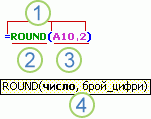
1. Структура. Структурата на функцията започва със знак за равенство (=), последван от името на функцията, отваряща скоба, аргументите на функцията, разделени с точка и запетая, и затваряща скоба.
2. Име на функция. За списък с наличните функции щракнете върху клетка и натиснете SHIFT+F3, което ще стартира диалоговия прозорец Вмъкване на функция .
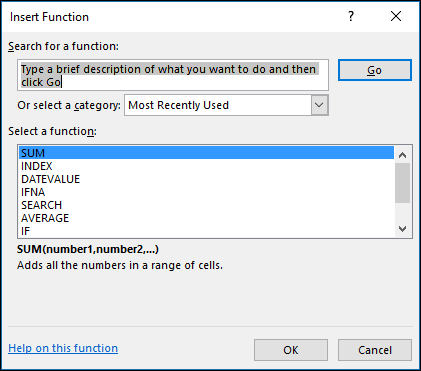
3. Аргументи. Аргументите могат да бъдат числа, текст, логически стойности като TRUE или FALSE, масиви, стойности за грешки, като например #N/A или препратки към клетки. Аргументът, който посочите, трябва да генерира валидна стойност за този аргумент. Аргументите могат да бъдат също константи, формули или други функции.
4. Пояснение за аргумент. Когато въведете функция, се появява пояснение със синтаксиса и аргументите. Например пояснение се появява, когато въведете =ROUND(. Пояснения се появяват само за вградени функции.
Забележка: Не е нужно да въвеждате функции с главни букви, като например =ROUND, тъй като Excel автоматично ще направи името на функцията с главна буква вместо вас, след като натиснете Enter. Ако пропуснете правописа на име на функция, като например =SUME(A1:A10) вместо =SUM(A1:A10), Excel ще върне #NAME? грешка.
-
Въвеждане на функции на Excel
Когато създавате формула, която съдържа функция, можете да използвате диалоговия прозорец Вмъкване на функция, за да си помогнете при въвеждането на функции в работния лист. Когато изберете функция от диалоговия прозорец Вмъкване на функция, Excel ще стартира съветник за функции, който показва името на функцията, всеки от нейните аргументи, описание на функцията и на всеки аргумент, текущия резултат от функцията и текущия резултат от цялата формула.
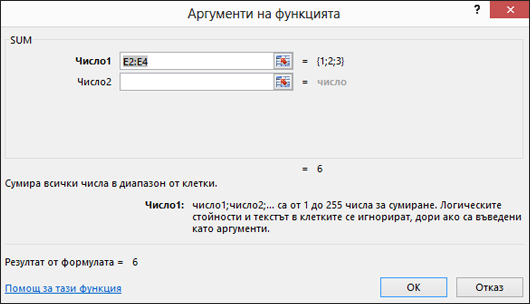
Използвайте Автодовършване на формули, за да създавате и редактирате формули по-лесно и да минимизирате грешките при въвеждане и синтактичните грешки. След като въведете = (знак за равенство) и началните букви на дадена функция, Excel показва динамичен падащ списък на валидните функции, аргументи и имена, които съответстват на тези букви. След това можете да изберете елемент от падащия списък и Excel ще го въведе вместо вас.
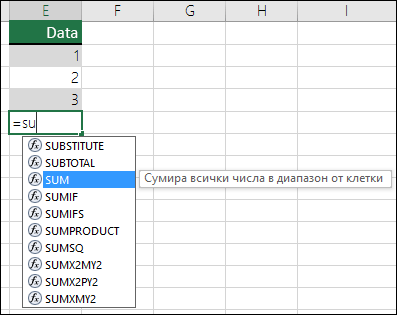
-
Влагане на функции на Excel
В някои случаи може да се наложи да се използва функция като един от аргументите на друга функция. Например следващата формула използва вложената функция AVERAGE и сравнява резултата със стойността 50.
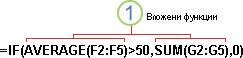
1. Функциите AVERAGE и SUM са вложени във функцията IF.
Валидни връщания Когато вложена функция се използва като аргумент, вложената функция трябва да връща същия тип стойност, който аргументът използва. Ако например аргументът връща стойност TRUE или FALSE, вложената функция трябва да върне стойност TRUE или FALSE. Ако функцията не го прави, Excel показва #VALUE! стойността на грешка.
Граници на нивата на влагане Една формула може да съдържа до седем нива на вложени функции. Когато една функция (ще наричаме тази функция B) се използва като аргумент в друга функция (ще я наричаме функция A), функция B действа като функция от второ ниво. Например функциите AVERAGE и SUM са функции от второ ниво, ако се използват като аргументи на функцията IF. Функция, която е вложена във функцията AVERAGE, е функция от трето ниво и т.н.










